概要
メール情報漏洩事件は頻繁に発生するため、すべての企業と個人は常にデータ侵害のリスクに注意する必要があります。この記事は、Gmail、outlook等のメールと添付ファイルを暗号化する方法について説明します。
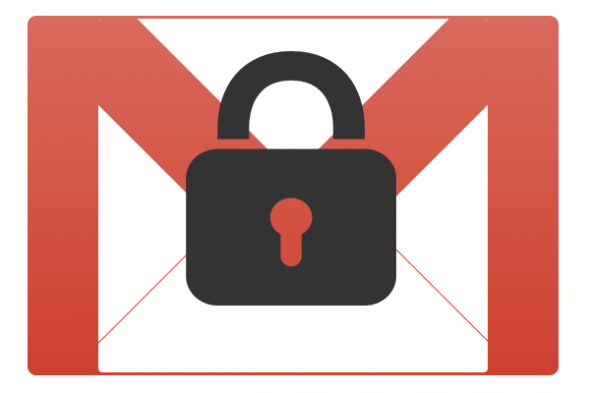
中間者攻撃とは通信している二者間の経路に不正な手段で割り込むことで、通信内容を盗聴したり改ざんを行ったりする攻撃のことです。通信の両端は、プライベート接続を介して相手と直接話していると考えますが、実際にはセッション全体が 攻撃者によって完全に制御されます。
ソフトウェアは仮想ドライブを暗号化し、暗号化方式は解読不可能な「AES256暗号」を使用しています。安全性は抜群。
さらに、ソフトウェアには小さく便利操作ウィンドウもあり、仮想ドライブ内のファイルを待機せずにいつでも開いて変更できます。 また、すべての仮想ドライブを閉じて、いつでもプログラムを終了してプライバシーを確保することもできます。

操作簡単 簡単な操作でファイルを暗号化して守られます。
高速暗号化 仮想暗号化ディスクテクノロジーを使用し、1秒で暗号化。
強力保護 世界標準の暗号アルゴリズム(AES256)を採用し、安全性抜群。
独立実行 仮想ドライブ内でファイルが独立実行可能、USBなどでソフトなくてもしっかり保護・運用
機能豊富 USB暗号化、非表示、偽装、パスワード管理等機能ある。
操作簡単 ウィザード形式で初心者も自力で復元可能。
完全なファイル保護 ローカルや外部ストレージデータを保護可能...
強力保護 暗号化の形式は公開されない、プライバシーを保護。
2.初めて利用するときは、起動パスワードを設定する必要があります。ソフトを開くたび、パスワードが求められます。

3.USB保護の「添付ファイル暗号化」をクリックします。
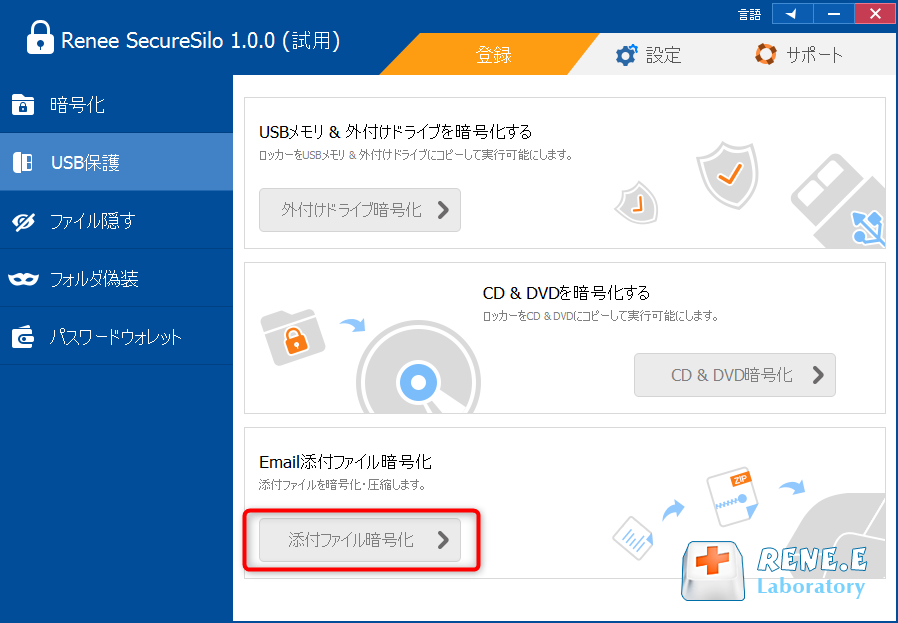
4.「追加」ボタンをクリックして、添付ファイルを選択し、「次へ」ボタンをクリックします。

5.ZIPファイルの保存場所とパスワードを設定します。
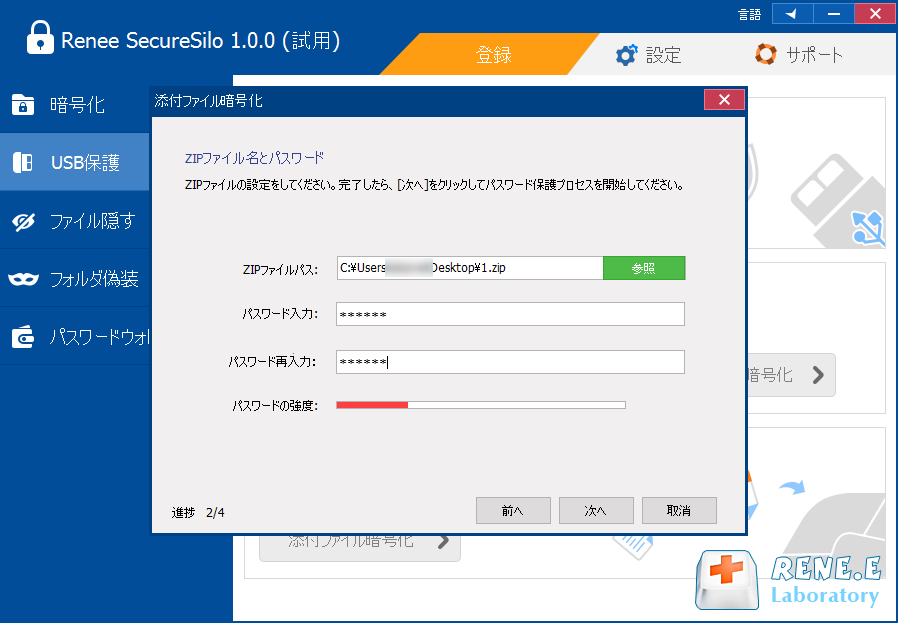
6.暗号化完了したら、Gmailで添付ファイルとして送信できます。
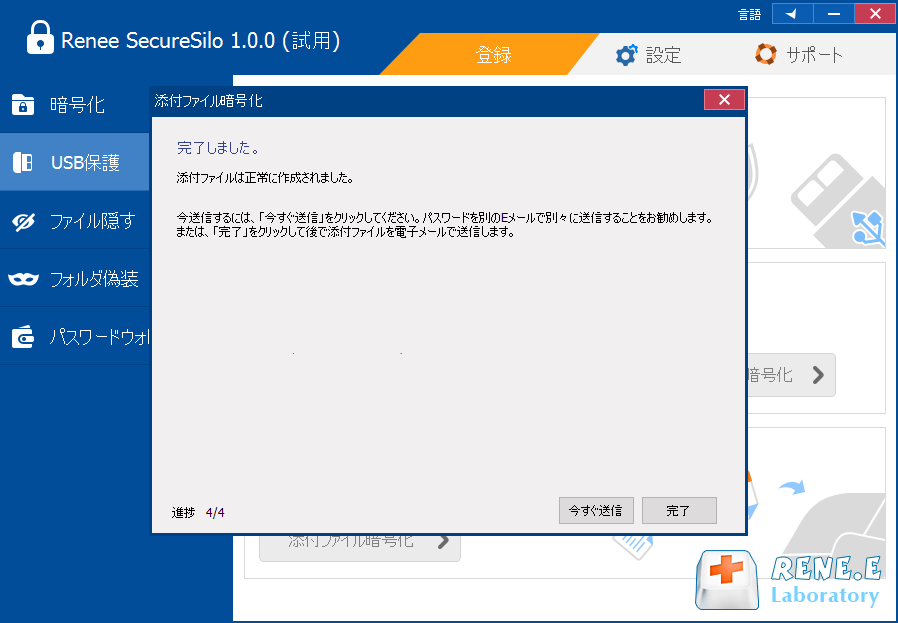
ユーザーが重要なファイルをさらに保護したい場合、ソフト使用して電子メールをgfl形式の添付ファイルに暗号化できます。これにより、電子メール送信時の添付ファイルのセキュリティが保証されます。具体的な手順は次のとおりです。

操作簡単 簡単な操作でファイルを暗号化して守られます。
完全なファイル保護 ローカルや外部ストレージのデータを隠したり、ロックしたりすることができます。
強力保護 世界標準の暗号アルゴリズム(AES256)を採用し、安全性抜群。
圧縮暗号化機能付き すべてのデータを圧縮暗号化でき、データ転送の安全性を確保。
攻撃を防ぐ 最大五回のパスワード入力回数を設定でき、総当たり攻撃を防ぐ。
操作簡単 ウィザード形式で初心者も自力で復元可能。
完全なファイル保護 ローカルや外部ストレージデータを保護可能...
強力保護 暗号化の形式は公開されない、プライバシーを保護。
インストール後、パスワードとメールアドレスの入力が必要です。
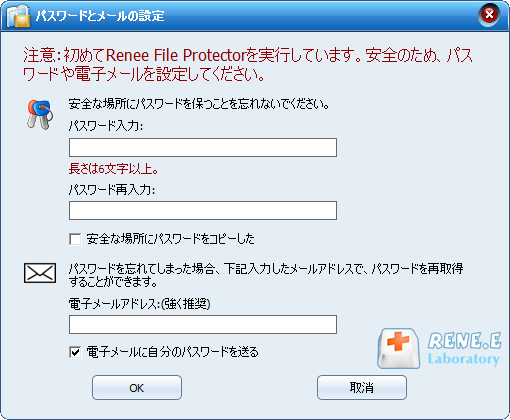
2、ソフトを起動します。「一般」→「暗号化」をクリックします。
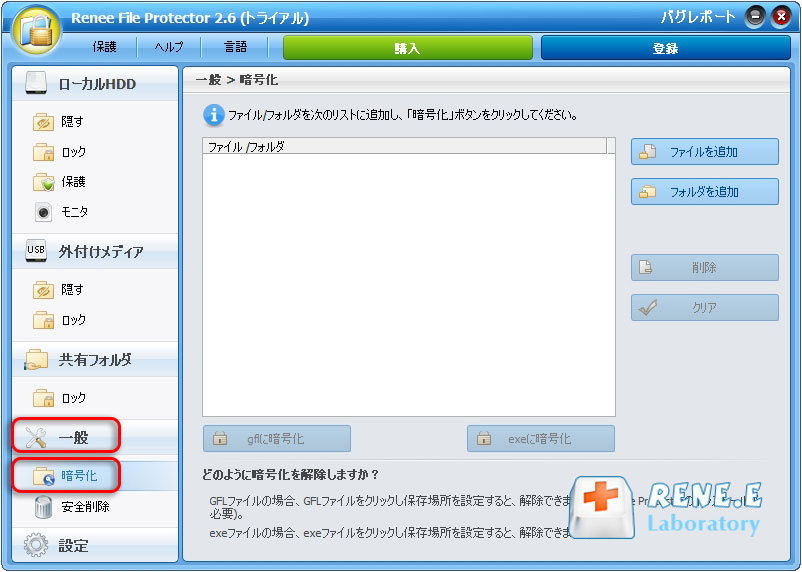
3、「ファイルを追加」または「フォルダを追加」をクリックし、暗号化したいファイル/フォルダを選択します。

4、「gflに暗号化」または「exeに暗号化」をクリックします。
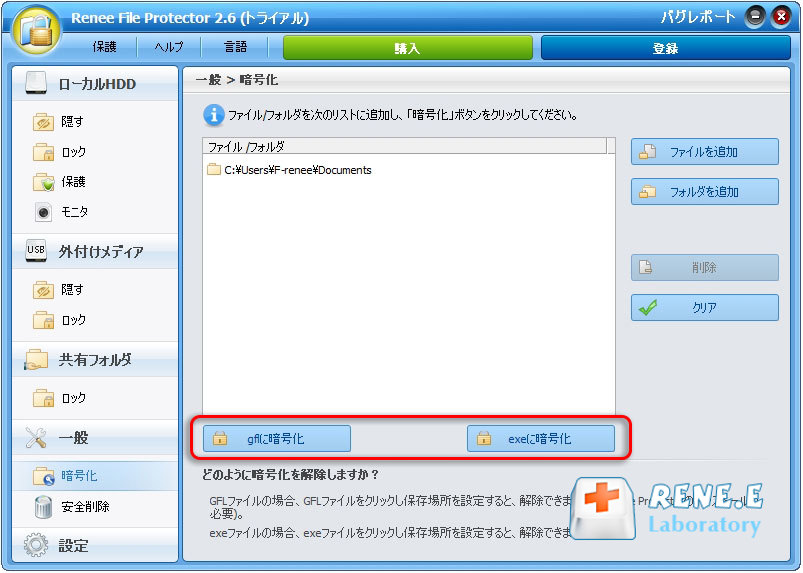
gflとexeの違い
- gfl形式:gflは、ソフトRenee File Protectorをインストールしなければ、ファイルを復号できません。従って、これはソフトのあるPC間でのデータ転送のみに適します。
- exe形式:exeは、ソフトがインストールされていないPCでも復号化できるため、汎用性が高いです。パスワードがある限り、安全にファイルを転送・復号でき、多くの場合にも適します。普通はexeに暗号化をするのはオススメです。
5、ファイルの保存場所や復号に必要なパスワードを設定します。そして、「OK」をクリックし、完了するまで待ちます。
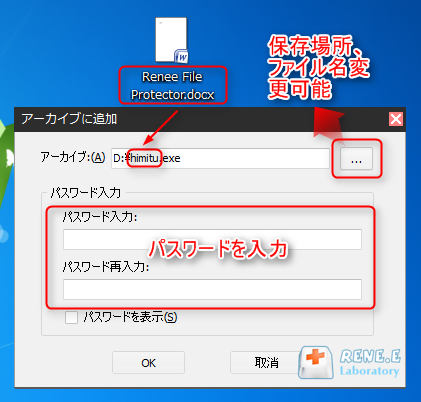
6、暗号化ファイルをダブルクリックし、パスワードを入力すると、復号化されます。
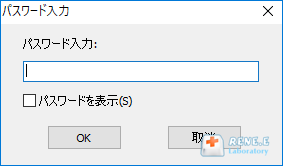
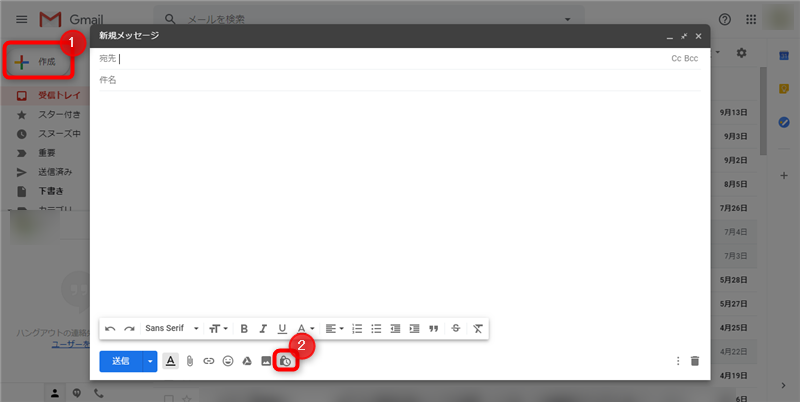
2.有効期限を設定します。
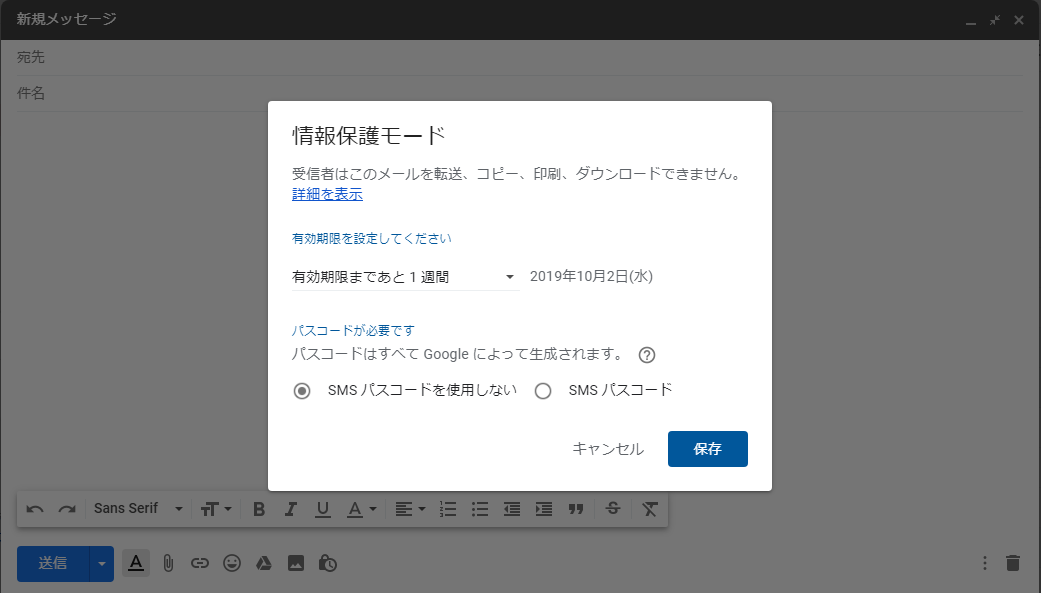
3.「SMSパスコード」の有無の設定をします。
- [SMS パスコードを使用しない] を選択した場合、Gmail アプリを使用している受信者は、直接メールを開くことができます。Gmail を使用していない受信者には、メールでパスコードが送信されます。
- [SMS パスコード] を選択した場合、受信者にテキスト メッセージでパスコードが送信されます。自分の電話番号ではなく、受信者の電話番号を入力しているか確認してください。
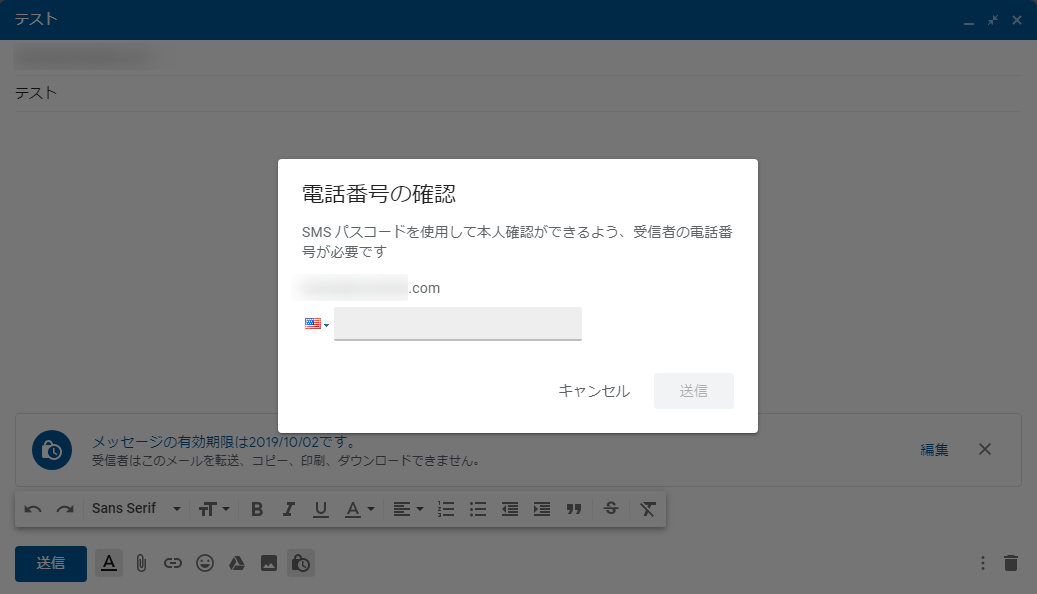
4.情報保護モードのメールが届くと、次のような画面が表示されます。「メールを表示」をクリックすると、メールの内容が表示されます。SMSパスコードによる認証を使用して送信された場合は、SMSに届いたパスコードを入力後、メールが表示されます。
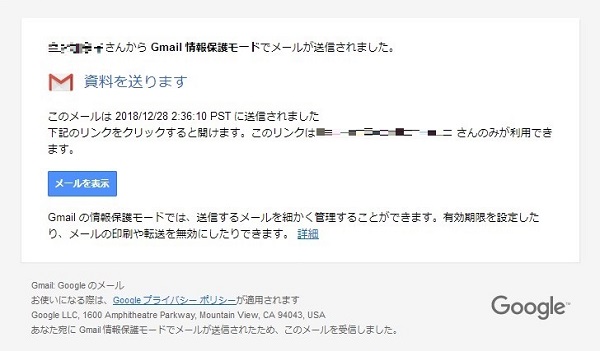
5.メールアクセスを削除する場合は、送信済みアイテムに移動してメールをクリックし、「アクセス権を取り消す」をクリックします。 これにより、受信者はメッセージにアクセスできなくなります。

Outlook等ほかのメールボックスも、Renee SecureSiloとRenee File Protectorで添付ファイルを暗号化できます。また本来の保護モードで送信すれば、安全性は高くなります。
関連記事 :
Lenovoにスパイ ウェア?PCから情報漏洩を防ぐための対策
2020-05-21
Imori : 有名なメーカーであるLenovoでさえ、PCにスパイウェアが入っていたと話題になっています。この記事は、LenovoなどのPCの...
2020-05-21
Ayu : 近年、スマホの情報漏洩の発生率も増加しています。大きな理由は、スマホの機能が絶えず向上していることであり、アプリまたはネットワー...
2022-06-15
Yuki : 今様々なのソフトウェアが私たちの生活を楽にしてくれます。どのようなソフトウェアを使用して、iPhoneを監視する必要がある場合、...
何かご不明な点がございますか?






